È vero, per ragioni di sicurezza deve essere quanto più complessa possibile. Per questo motivo è abbastanza lunga (si va da un minimo di 8 a un massimo di 16 caratteri) e composta, nel migliore dei casi, da una sequenza casuale di lettere (sia maiuscole sia minuscole), cifre e simboli (punti esclamativi e interrogativi, la "chiocciola" degli indirizzi email, e così via). Caratteristiche che, però, rendono complesso (se non impossibile) ricordare a memoria, ad esempio, la password del Wi-Fi, nonostante sia una delle chiavi d'accesso che utilizziamo con maggior frequenza nel corso della nostra esperienza online.
Va da sé che, così come è difficile da ricordare, è altrettanto semplice dimenticare la password del nostro WiFi: capita così che si vada alla ricerca della scatola del router o del manuale utente nella speranza di ritrovarli e riuscire, così, a connettersi nuovamente alla nostra rete wireless. Non sempre, però, si è così fortunati e si è costretti a cercare metodi alternativi per recuperare password Wi-Fi.
Fortunatamente si hanno a disposizione varie strade da battere per riuscire nella propria impresa. I sistemi operativi per computer, ad esempio, ci "vengono incontro" mettendoci a disposizione dei tool gratis per visualizzare password Wi-Fi e avere così modo di trascriverla su qualche foglietto o all'interno di un file (da proteggere, ovviamente) salvato all'interno del disco rigido. Discorso più complesso, invece, se si vuole recuperare password Wi-Fi da Android o iOS: i sistemi operativi mobili non offrono strumenti del genere e sarà necessario seguire strade alternative. Dulcis in fundo troviamo il router: spulciando tra le sue impostazioni, infatti, sarà possibile scoprire password Wi-Fi e, magari, cambiarla con qualcosa di ugualmente complesso ma più facile da ricordare (come una passphrase, ad esempio).
Come scoprire password Wi-Fi Windows
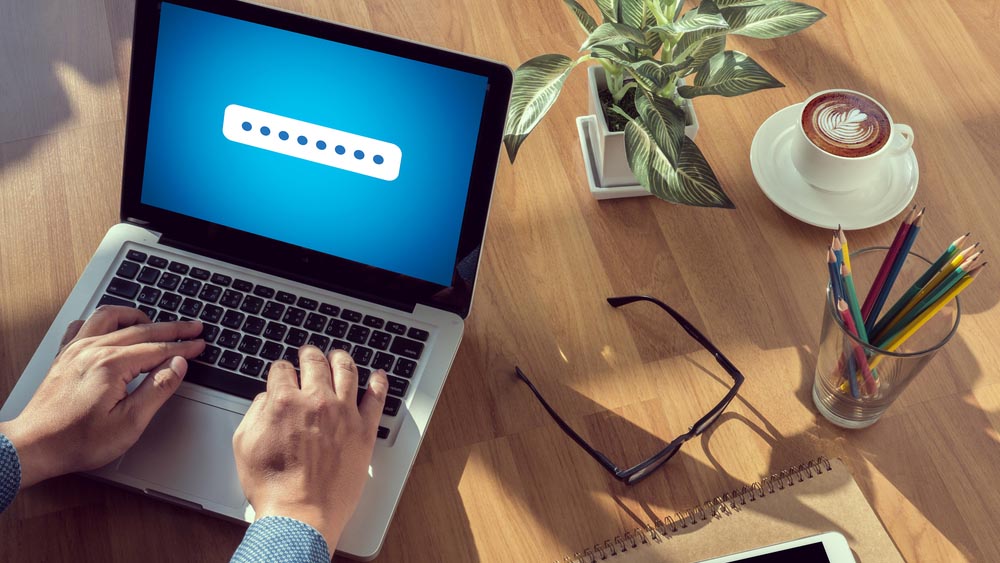
Il sistema operativo di casa Microsoft "nasconde" lo strumento per recuperare password Wi-Fi all'interno delle impostazioni del centro connessioni. Per recuperare password WiFi dimenticata o persa bisogna, prima di tutto, avere a disposizione un computer Windows giù utilizzato per connettersi alla stessa rete. Una volta connesso al Wi-Fi, accedere al Pannello di controllo, cliccare su Rete e Internet e scegliere Centro connessioni di rete e condivisione. Nella schermata che compare cliccare sulla voce "Wi-Fi (xxx)" presente in corrispondenza della riga "Connessioni" (in alto a destra della schermata) e attendere che si apra una nuova finestra. Qui scegliere Proprietà wireless e aprire la scheda Sicurezza: spuntando l'opzione Mostra caratteri si potrà scoprire la password Wi-Fi della rete cui si è connessi (se richiesto, inserite la password con cui sbloccate l'accesso al PC).
In alternativa, premere contemporaneamente il tasto Windows e "R" e, nella finestra che compare, digitare la stringa "ncpa.cpl"). Qui individuare l'icona relativa alla connessione Wi-Fi, cliccarci sopra per due volte e attendere che si apra una nuova finestra. A questo punto scegliere Proprietà Wireless e poi accedere alla scheda Sicurezza: una spunta su Mostra caratteri vi permetterà di recuperare password Wi-Fi dimenticata o persa (anche in questo caso, se richiesto inserite la password di amministratore del sistema).
Come scoprire password Wi-Fi macOS
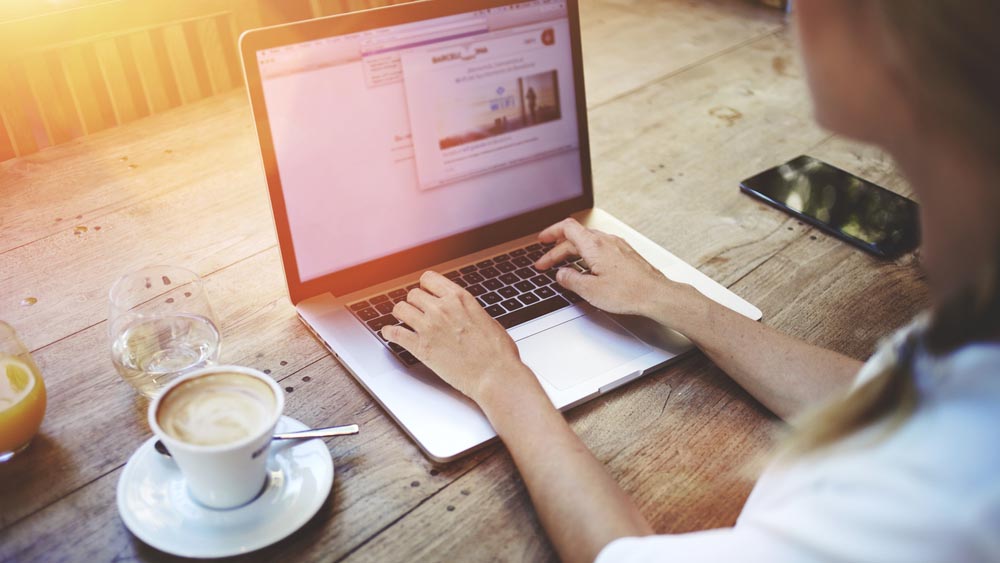
Nel caso si possieda un Mac, sarà possibile recuperare password Wi-Fi sia della rete cui si è connessi in quel momento, sia delle reti senza fili cui ci si è connessi in passato. Merito del toolAccesso portachiavi,che gestisce il salvataggio delle varie chiavi d'accesso utilizzate con il PC della mela morsicata. Per trovare password Wi-Fi macOS sarà sufficiente premere contemporaneamente il tasto Comando e la barra spaziatrice così da avviare la ricerca di Spotlight e digitare "Accesso portachiavi".
Dopo aver lanciato l'applicativo, cerchiamo la voce Password e clicchiamoci sopra: qui troveremo una lista di tutte le reti Wi-Fi cui ci si è connessi in passato. Una volta individuata la rete senza fili che interessa, cliccare con il tasto destro e, dal menu a comparsa, selezioniamo l'opzione Copia password per recuperare la chiave d'accesso Wi-Fi (inserendo le credenziali di accesso al Mac nel caso in cui siano richieste).
Come recuperare password Wi-Fi Android e iPhone

A differenza dei sistemi operativi "fissi", i sistemi operativi per dispositivo mobile non offrono strumenti nativi per recuperare password Wi-Fi. È necessario quindi utilizzare delle applicazioni sviluppate da parti terze che, però, richiedono lo sblocco del dispositivo (root nel caso Android e Jailbreak in quello iOS). Si tratta, quindi, di un'operazione adatta a utenti "avanzati", in grado di sbloccare il loro dispositivi e consci dei pericoli che si corrono nel caso in cui qualcosa non vada per il verso giusto.
Nel caso possediate uno smartphone "rootato" o con jailbreak potete dunque procedere a recuperare password Wi-Fi persa o dimenticata. Per visualizzare password Wi-Fi Android potete scaricare un'app come WiFi Key Recovery, mentre per recuperare password WiFi iOS potete installare sul vostro iPhone "jailbrekato" app come Wifi Passwords o NetworkList.
Come visualizzare password Wi-Fi dal router
L'ultima strada a disposizione per recuperare la password del Wi-Fi dimenticata è spulciare tra le impostazioni del router. Si tratta, com'è semplice intuire, di un metodo "universale", funzionante indipendentemente dal dispositivo o dal sistema operativo che si utilizza. Prima di addentrarci in spiegazioni tecniche, date un'occhiata alla base del router: potrebbe capitare che il produttore abbia applicato un bollino contenente le informazioni "basilari" della periferica e della sua rete Wi-Fi (solitamente il nome della rete stessa e la password). Se così dovesse essere, festeggiate: avrete trovato password Wi-Fi persa senza grossi grattacapi (sempre supponendo che non l'abbiate cambiata nel frattempo).
In caso contrario, collegatevi con un PC o smartphone al router, accedete al pannello di controllo (utilizzando il suo indirizzo IP e le credenziali di accesso scelte dal produttore) e spulciate i vari menu sino a trovare una voce simile a Wireless o Rete Wi-Fi, cercando di individuare il campo relativo alla password (in genere sotto protocollo di sicurezza WPA2) che protegge l'accesso alla rete senza fili. Una volta trovata, appuntatela da qualche parte così da poterla trovare immediatamente in futuro.




